工具/原料:
系统版本:windows10系统
品牌型号:惠普星14
原料:原装win7系统镜像安装包
方法/步骤:
修改系统文件安装win7步骤:
1、首先在安装双系统的时候一般是从大到小的安装,也就是在Win10的基础上安装Win7,要是反过来的话,Win7会被Win10覆盖掉的。
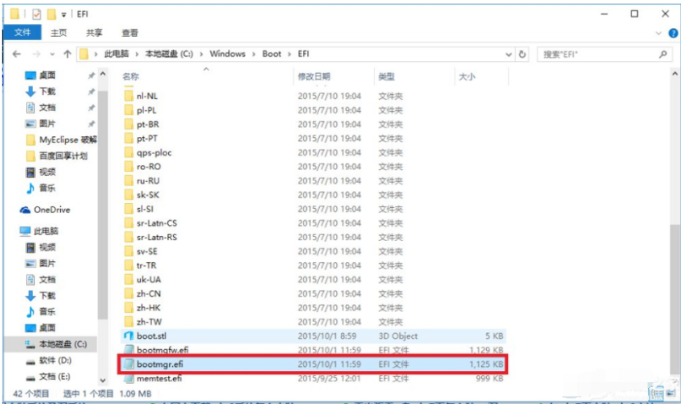
2、 接着我们打开Win10系统,在电脑上下载准备好原版Win7镜像安装包,然后在Win10系统中的系统目录下(也就是你的C盘)根据:本地磁盘C→windows→Boot→EFI→找到bootmgr.efi文件后复制。

3 、在Win7安装包中根据:efi→microsoft→boot。文件夹中无bootmgr.efi文件。

4、将第三步中的bootmgr.efi复制到此目录下,将名字改为bootx64.efi,这是前序步骤。

5、接下来正式进行安装了,点击Win7目录下的setup.exe进行安装。

“死亡”两年后Win7突然续命 微软支持到2026年:花钱才能升级
相信大家都知道,作为曾经微软的支柱系统,win7早在2020年就被微软停止了更新和拓展业务,可以说win7不在被支持。因此不少人都选择将win7系统升级成其他的系统使用,不过有网友发现最近win7延续了,那么背后动机如何?下面就给大家做下详细介绍。
6、在弹出的下面窗体中,选择现在安装。

7、选择不获取最新安装。

8、接受条款后,点击自定义安装。
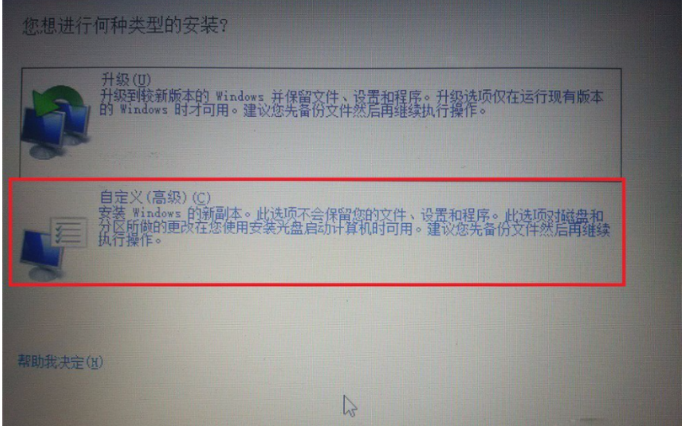
9、选择系统安装目录:点击下一步进入安装。

10、最后按照提示设置,耐心等待win7系统安装完成。

注意事项:安装之前,最好备份保存好电脑的重要资料,避免丢失。
总结:
以上便是详细的原装win10装win7双系统教程步骤,操作并不难,只需要做些文件替换,然后直接硬盘安装即可,大家学会了吗?有不懂安装双系统的小伙伴可以参照教程操作哦。
win7和win10的哪个版本好用?
尽管微软都出来了win11系统版本,还是有不少网友继续在安装win7,还在win7和win10之间纠结怎么选,不知道win7和win10系统哪个好用。小编尊重大家的选择,下面就给大家整理分析下win7和win10比哪个版本好用。






